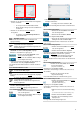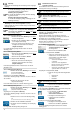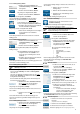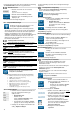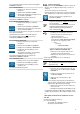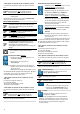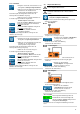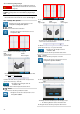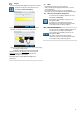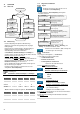Instructions
22
11 Automatik
11.1 Übersicht
Datenbank
Neue DB erstellen
(Kapitel 9.3.2)
Kunde
Neuen Kunden erstellen
(Kapitel 9.3.3)
Abteilung
Neue Abt. erstellen
(Kapitel 9.3.4)
Prüflingseintrag/-einträge Erstellen
Neue ID-Nr./ oder
Gerätebeschreibung vergeben
(Kapitel 9.3.5)
Datenbank
Bestehende DB wählen
Kunde
Bestehenden Kunde wählen
Abteilung
Bestehende Abt. wählen
Prüflingseintrag Wählen
Bestehende Ident-Nr.
oder Bezeichnung wählen
Nein Ja
Datenbank vorhanden?
Start der Prüfung
Automatikprüfung
11.2 Erläuterung
Die Automatikprüfung dient primär zur Wiederholungs-,
Änderungs- und Instandsetzungsprüfung bereits angelegter
Prüflingseinträge.
Beim Erstellen eines Prüflingseintrages wird dem Prüfling ein
Prüfablauf zugeordnet. Dieser Prüfablauf wird bei der
Automatikprüfung verwendet und durchlaufen.
Um Datenbanken, Kunden, Abteilungen und Prüflinge zu
verwalten, werden vier unterschiedliche Arbeitsschritte verwendet:
Erstellen, Ändern, Kopieren und Löschen.
Die Arbeitsschritte Erstellen und Ändern sind auf der
Anzeigefläche „Automatikprüfung“ vorgesehen und erlauben das
Erstellen und Ändern neuer Prüflinge, ohne in die eigentliche
Datenbank-Verwaltung wechseln zu müssen.
Für eine detaillierte Beschreibung aller Arbeitsschritte folgen Sie
bitte den Anweisungen in Kapitel 0.
Die Arbeitsschritte in Kapitel 0 sind identisch zu denen der
Anzeigefläche „Automatikprüfung“.
Siehe Kapitel 0 für eine detaillierte Beschreibung zur
Verwaltung von:
Datenbanken, Kunden, Abteilungen und Prüflingen.
Tabelle 1:
Funktionsumfang Anzeigefläche „
Datenbank-Verwaltung
“
Anzeigefläche
DB-Verwaltung
Datenbank
(Kap. 9.3.2)
Kunde
(Kap. 9.3.3)
Abteilung
(Kap. 9.3.4)
Prüfling
(Kap. 9.3.5)
Erstellen
X
X
X
X
Ändern
-
X
X
X
Kopieren
-
X
-
X
Löschen
-
X
X
X
Tabelle 2: Funktionsumfang Anzeigefläche „Automatikprüfung“
Anzeigefläche
Autom.prüfung
Datenbank
(Kap. 9.3.2)
Kunde
(Kap. 9.3.3)
Abteilung
(Kap. 9.3.4)
Prüfling
(Kap. 9.3.5)
Erstellen
X
X
X
X
Ändern
-
X
X
X
Kopieren
-
-
-
-
Löschen
-
-
-
-
11.3 Allgemeiner Prüfablauf
Beginn
Navigieren Sie durch das nebenstehende Icon zur
Anzeigefläche „Automatikprüfung“.
In der Anzeigefläche „Automatikprüfung“ sind folgende
Auswahlen zu treffen:
Datenbank
Bestehende DB wählen
Kunde
Bestehenden Kunde wählen
Abteilung
Bestehende Abt. wählen
Prüflingseintrag
Bestehende Ident-Nr.
oder Bezeichnung wählen
Prüflinge anderer Datenbanken
werden nach Auswahl nicht mehr
angezeigt
Prüflinge anderer Kunden
werden nach Auswahl nicht
mehr angezeigt
Bei angewählter Abteilung:
Alle Prüflinge mit entsprechender Abteilung
werden angezeigt
Bei Abteilung (leer) gewählt:
Alle Prüflinge ohne Abteilungszuordnung
werden angezeigt
Bei Abteilung (alle Anzeigen) gewählt:
Alle Prüflinge werden angezeigt
Automatikprüfung
Start der Automatikprüfung
Prüfbeginn nach Prüfling
zugeordneter Norm
Nach Auswahl von „Datenbank“, „Kunde“, („Abteilung“) und
„Prüfling“, erscheint die Schaltfläche „Start“.
Berühren Sie die Schaltfläche „Start“ und folgen Sie
den Anweisungen auf dem Display
Sichtkontrolle
Sie gelangen zur Anzeigefläche „…-Sichtkontrolle“
Je nach Prüfling zugeordneter Sichtkontrolle:
o Standard Sichtkontrolle
o Erweiterte Sichtkontrolle
o Kundenspezifische Sichtkontrolle
Führen Sie die Sichtkontrolle durch
11.3.2.1 Keine Mängel vorhanden
Standard Sichtkontrolle
Betätigen Sie die Schaltfläche „OK“
Erweiterte- und kundenspez. Sichtkontrolle
Betätigen Sie die Schaltflächen
„Alle OK“
„Start“
11.3.2.2 Mängel vorhanden
Standard Sichtkontrolle
Betätigen Sie die Schaltfläche „Fehler“
Erweiterte- und kundenspez. Sichtkontrolle
Betätigen Sie die Schaltfläche „F“,
pro fehlerhafte Prüffrage
Betätigen Sie die Schaltfläche „Start“
Bei bestandener Prüfung gelangen Sie zum nächsten Prüfschritt des
vorprogrammierten Prüfablaufes.
Bei nicht bestandener Prüfung wird der Prüfablauf automatisch
abgebrochen.